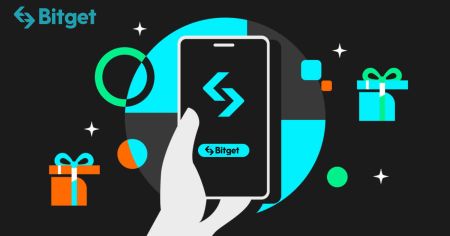كيفية التسجيل وتسجيل الدخول إلى حساب Bitget
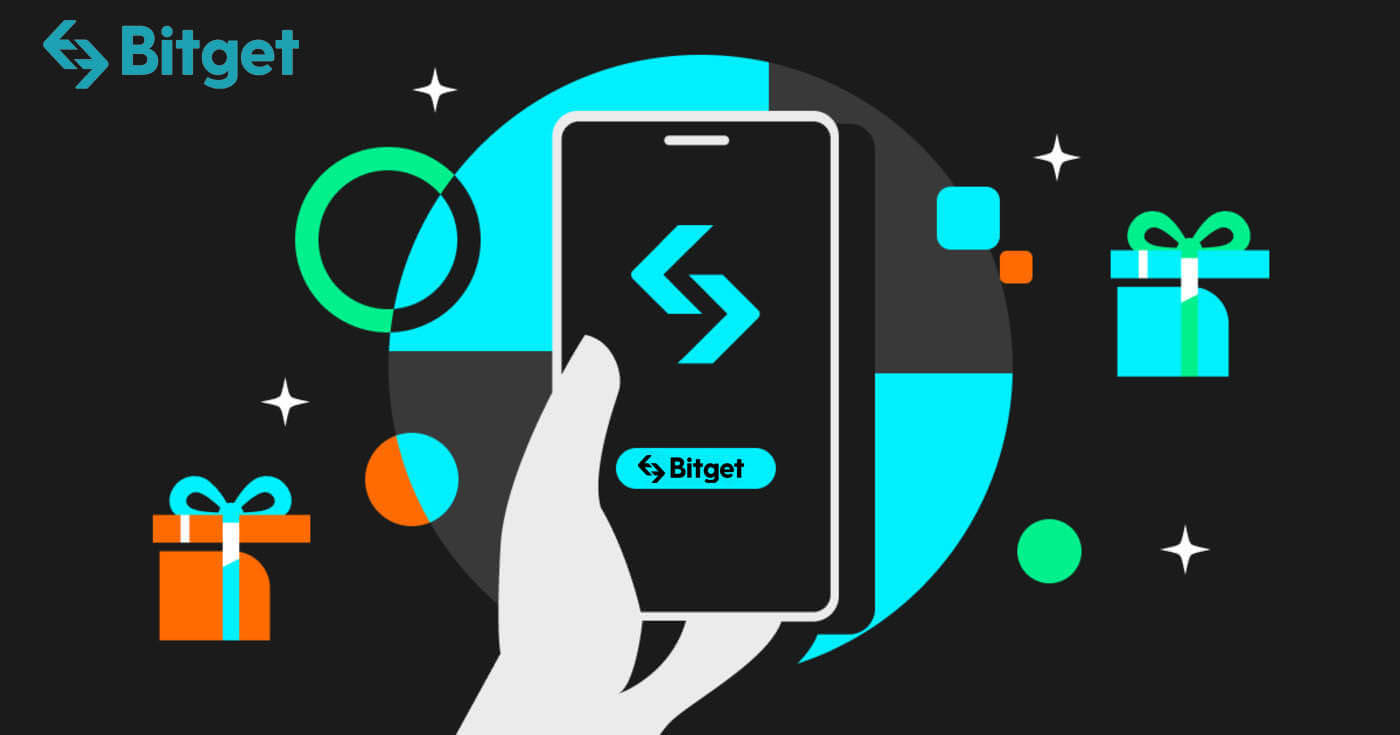
كيفية التسجيل في موقع Bitget
كيفية التسجيل في Bitget باستخدام البريد الإلكتروني أو رقم الهاتف
الخطوة 1: قم بزيارة موقع Bitget
الخطوة الأولى هي زيارة موقع Bitget . انقر فوق الزر " تسجيل " وسيتم إعادة توجيهك إلى نموذج التسجيل. 
الخطوة 2: املأ نموذج التسجيل
هناك طريقتان لتسجيل حساب Bitget: يمكنك اختيار [ التسجيل باستخدام البريد الإلكتروني ] أو [ التسجيل باستخدام رقم الهاتف المحمول ] حسب تفضيلاتك. فيما يلي خطوات كل طريقة:
باستخدام بريدك الإلكتروني:
- أدخل عنوان بريد إلكتروني صالح.
- قم بإنشاء كلمة مرور قوية. تأكد من استخدام كلمة مرور تجمع بين الأحرف والأرقام والأحرف الخاصة لتعزيز الأمان.
- اقرأ ووافق على اتفاقية المستخدم وسياسة الخصوصية الخاصة بـ Bitget.
- بعد ملء النموذج، انقر فوق الزر "إنشاء حساب".

مع رقم هاتفك المحمول:
- أدخل رقم هاتفك.
- قم بإنشاء كلمة مرور قوية. تأكد من استخدام كلمة مرور تجمع بين الأحرف والأرقام والأحرف الخاصة لتعزيز الأمان.
- اقرأ ووافق على اتفاقية المستخدم وسياسة الخصوصية الخاصة بـ Bitget.
- بعد ملء النموذج، انقر فوق الزر "إنشاء حساب".

الخطوة 3: تنبثق نافذة التحقق وأدخل الرمز الرقمي الذي أرسلته Bitget إليك 
الخطوة 4: الوصول إلى حساب التداول الخاص بك
تهانينا! لقد قمت بتسجيل حساب Bitget بنجاح. يمكنك الآن استكشاف النظام الأساسي واستخدام الميزات والأدوات المتنوعة لـ Bitget. 
كيفية التسجيل في Bitget باستخدام Google أو Apple أو Telegram أو Metamask
الخطوة 1: قم بزيارة موقع Bitget
الخطوة الأولى هي زيارة موقع Bitget . انقر فوق الزر " تسجيل " وسيتم إعادة توجيهك إلى نموذج التسجيل. 
الخطوة الثانية: املأ استمارة التسجيل
- اختر إحدى منصات التواصل الاجتماعي المتاحة، مثل Google أو Apple أو Telegram أو MetaMask.
- ستتم إعادة توجيهك إلى صفحة تسجيل الدخول الخاصة بالمنصة التي اخترتها. أدخل بيانات الاعتماد الخاصة بك وقم بتفويض Bitget للوصول إلى معلوماتك الأساسية.



الخطوة 3: تنبثق نافذة التحقق وأدخل الرمز الرقمي الذي أرسلته Bitget إليك 
الخطوة 4: الوصول إلى حساب التداول الخاص بك
تهانينا! لقد قمت بتسجيل حساب Bitget بنجاح. يمكنك الآن استكشاف النظام الأساسي واستخدام الميزات والأدوات المتنوعة لـ Bitget. 
تسجيل الدخول إلى Bitget: دليل خطوة بخطوة
كيفية الدخول إلى موقع Bitget
كيفية تسجيل الدخول إلى Bitget باستخدام البريد الإلكتروني أو رقم الهاتف
سأوضح لك كيفية تسجيل الدخول إلى Bitget وبدء التداول في بضع خطوات بسيطة.الخطوة 1: التسجيل للحصول على حساب Bitget
للبدء، يمكنك تسجيل الدخول إلى Bitget، وتحتاج إلى التسجيل للحصول على حساب مجاني. يمكنك القيام بذلك عن طريق زيارة موقع Bitget والنقر على " تسجيل ".
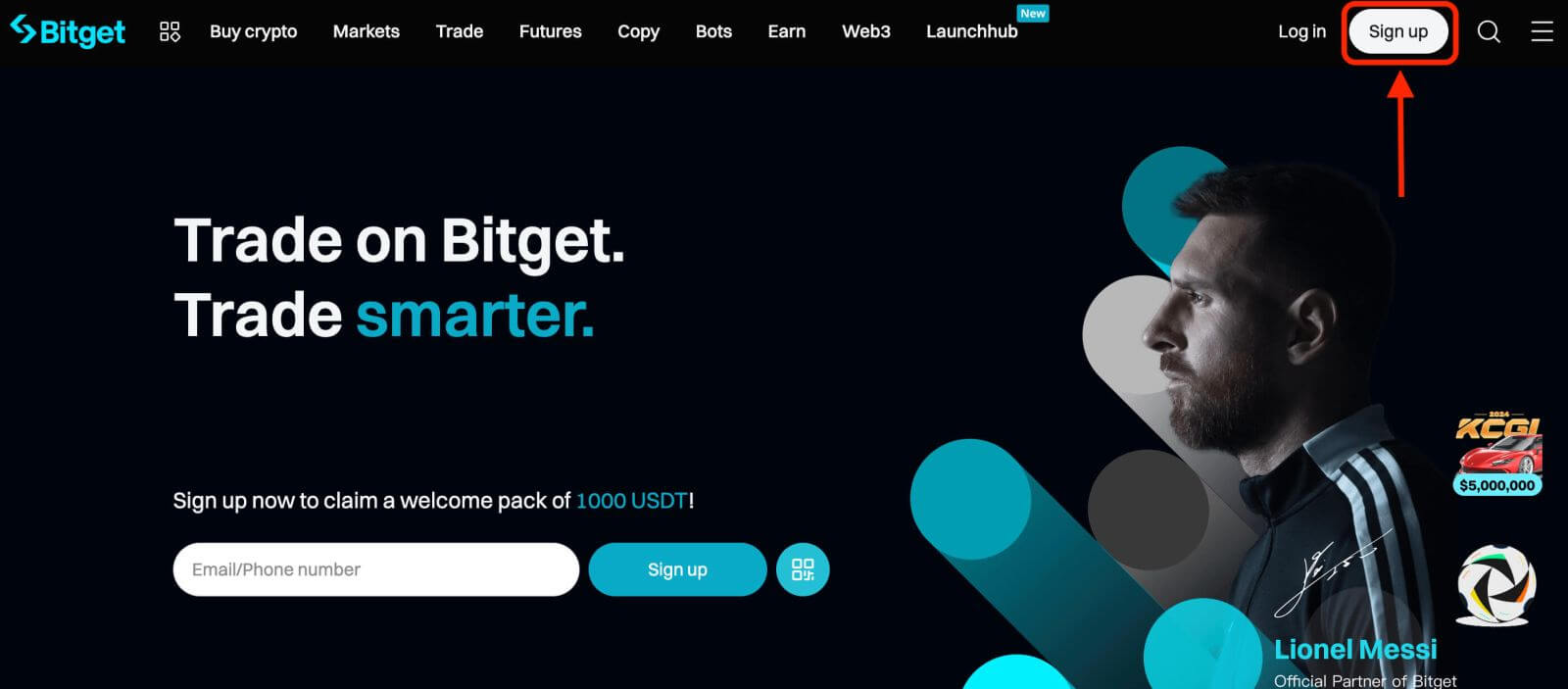
الخطوة 2: تسجيل الدخول إلى حسابك
بمجرد التسجيل للحصول على حساب، يمكنك تسجيل الدخول إلى Bitget من خلال النقر على زر " تسجيل الدخول ". يوجد عادةً في الركن الأيمن العلوي من صفحة الويب.
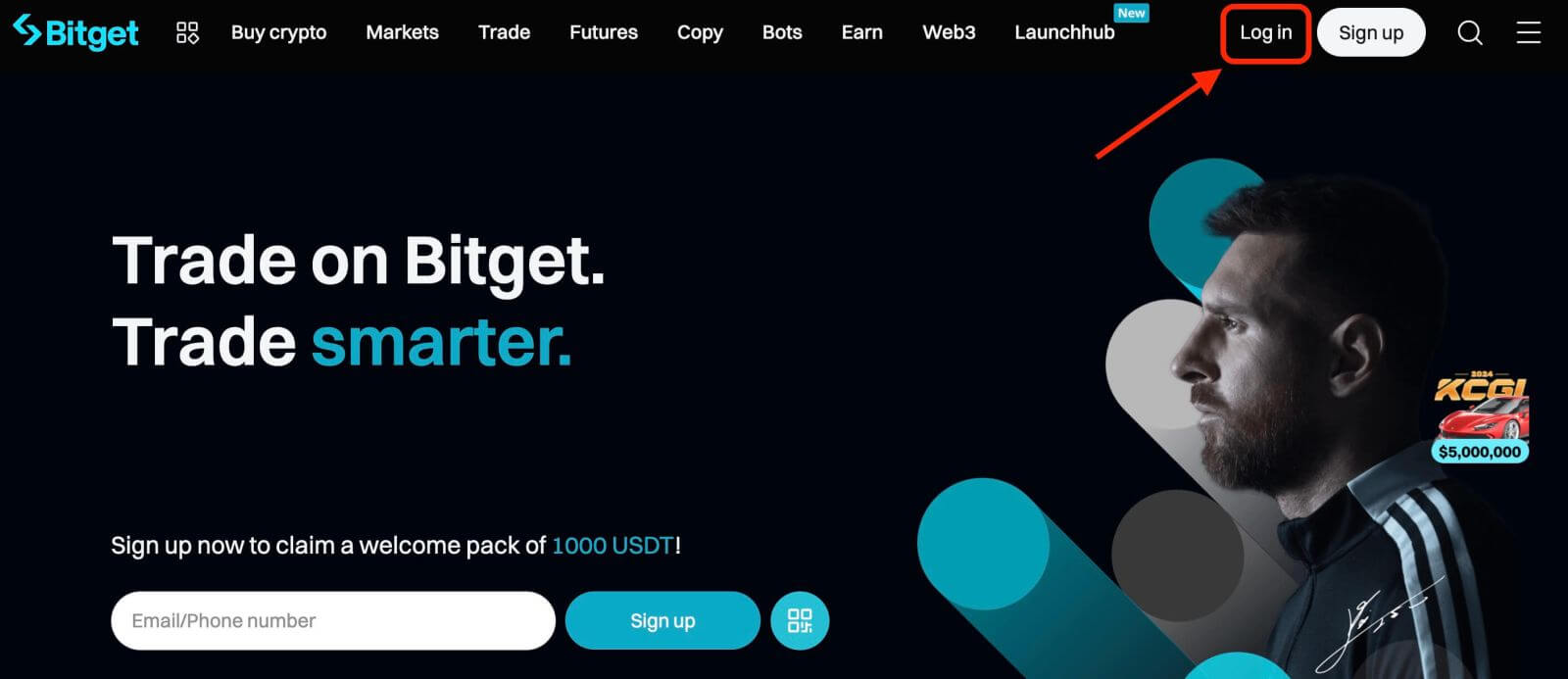
سيظهر نموذج تسجيل الدخول. سيُطلب منك إدخال بيانات اعتماد تسجيل الدخول الخاصة بك، والتي تتضمن عنوان بريدك الإلكتروني المسجل أو رقم هاتفك وكلمة المرور. تأكد من إدخال هذه المعلومات بدقة.
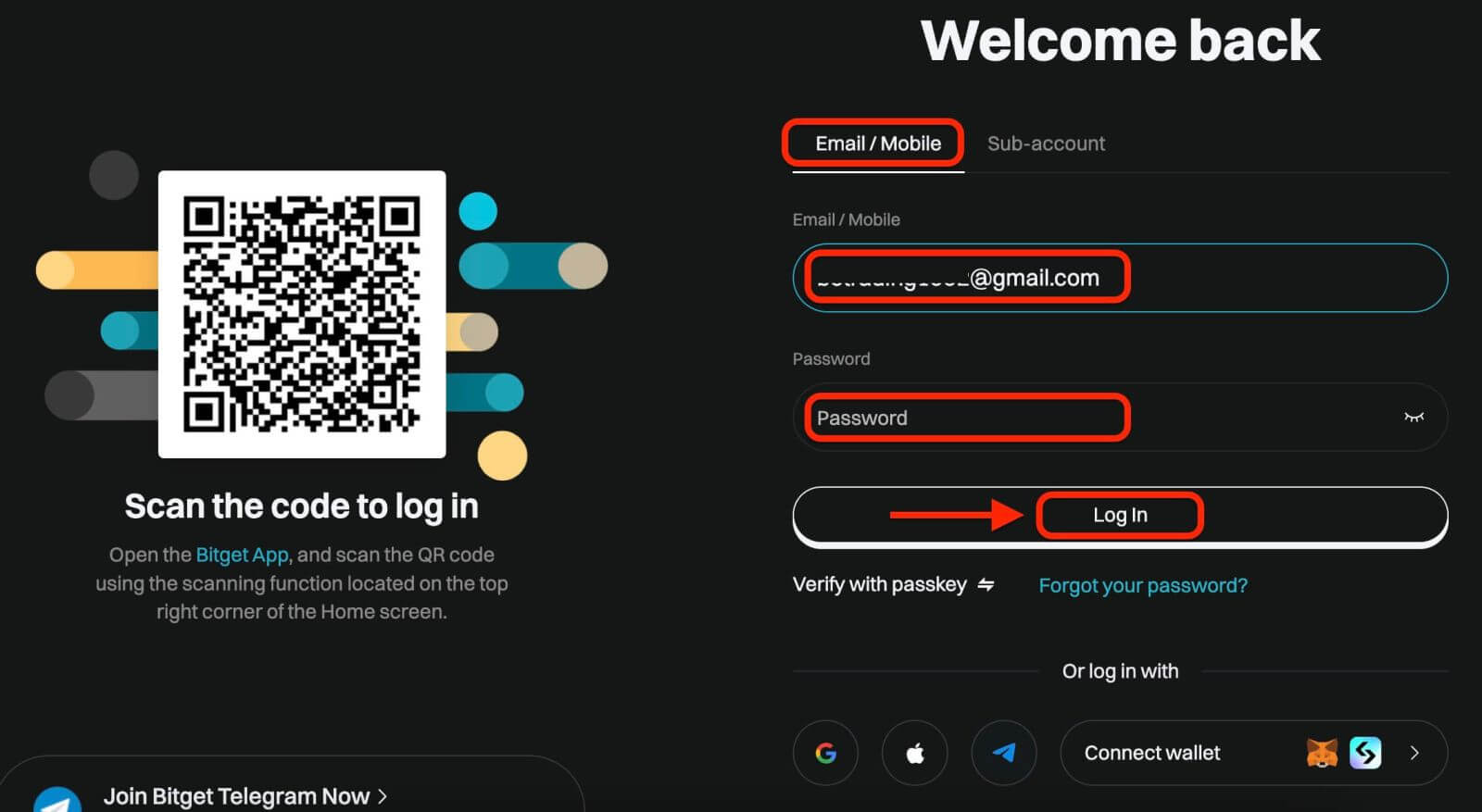
الخطوة 3: أكمل اللغز وأدخل رمز التحقق من البريد الإلكتروني المكون من رقم
كإجراء أمني إضافي، قد يُطلب منك إكمال تحدي اللغز. هذا للتأكيد على أنك مستخدم بشري ولست روبوتًا. اتبع التعليمات التي تظهر على الشاشة لإكمال اللغز.
الخطوة 4: ابدأ التداول
تهانينا! لقد قمت بتسجيل الدخول بنجاح إلى Bitget باستخدام حساب Bitget الخاص بك وسترى لوحة المعلومات الخاصة بك مع العديد من الميزات والأدوات.
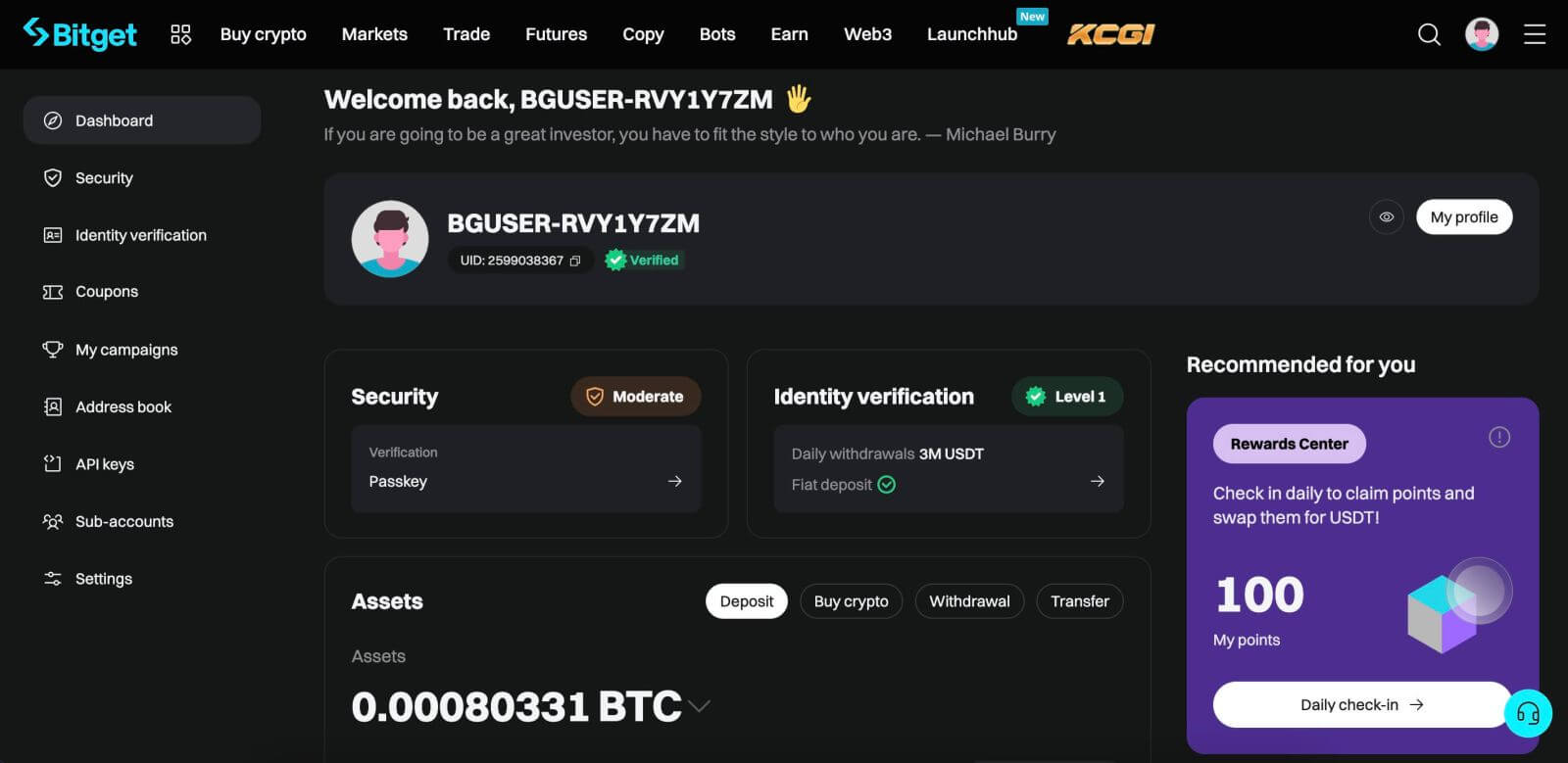
كيفية تسجيل الدخول إلى Bitget باستخدام Google أو Apple أو MetaMask أو Telegram
توفر Bitget سهولة تسجيل الدخول باستخدام حساب الوسائط الاجتماعية الخاص بك، وتبسيط عملية تسجيل الدخول وتوفير بديل لعمليات تسجيل الدخول التقليدية المعتمدة على البريد الإلكتروني.- نحن نستخدم حساب Google كمثال. انقر فوق [ Google ] في صفحة تسجيل الدخول.
- إذا لم تكن قد قمت بتسجيل الدخول بالفعل إلى حساب Google الخاص بك على متصفح الويب الخاص بك، فستتم إعادة توجيهك إلى صفحة تسجيل الدخول إلى Google.
- أدخل بيانات اعتماد حساب Google الخاص بك (عنوان البريد الإلكتروني وكلمة المرور) لتسجيل الدخول.
- امنح Bitget الأذونات اللازمة للوصول إلى معلومات حساب Google الخاص بك، إذا طُلب منك ذلك.
- بعد تسجيل الدخول بنجاح باستخدام حساب Google الخاص بك، سيتم منحك حق الوصول إلى حساب Bitget الخاص بك.
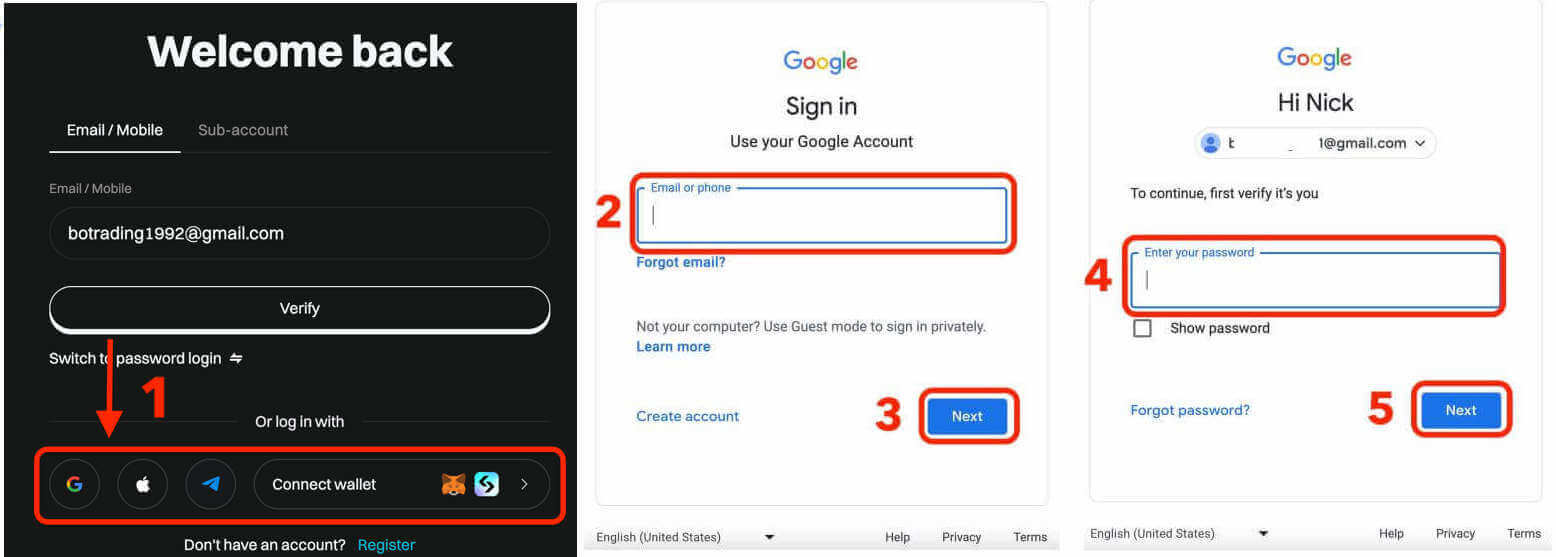
كيفية تسجيل الدخول إلى تطبيق Bitget
تقدم Bitget أيضًا تطبيقًا للهاتف المحمول يسمح لك بالوصول إلى حسابك والتداول أثناء التنقل. يقدم تطبيق Bitget العديد من الميزات الرئيسية التي تجعله شائعًا بين المتداولين.الخطوة 1: قم بتنزيل تطبيق Bitget مجانًا من متجر Google Play أو App Store وتثبيته على جهازك.
الخطوة 2: بعد تنزيل تطبيق Bitget، افتح التطبيق.
الخطوة 3: ثم اضغط على [ البدء ].
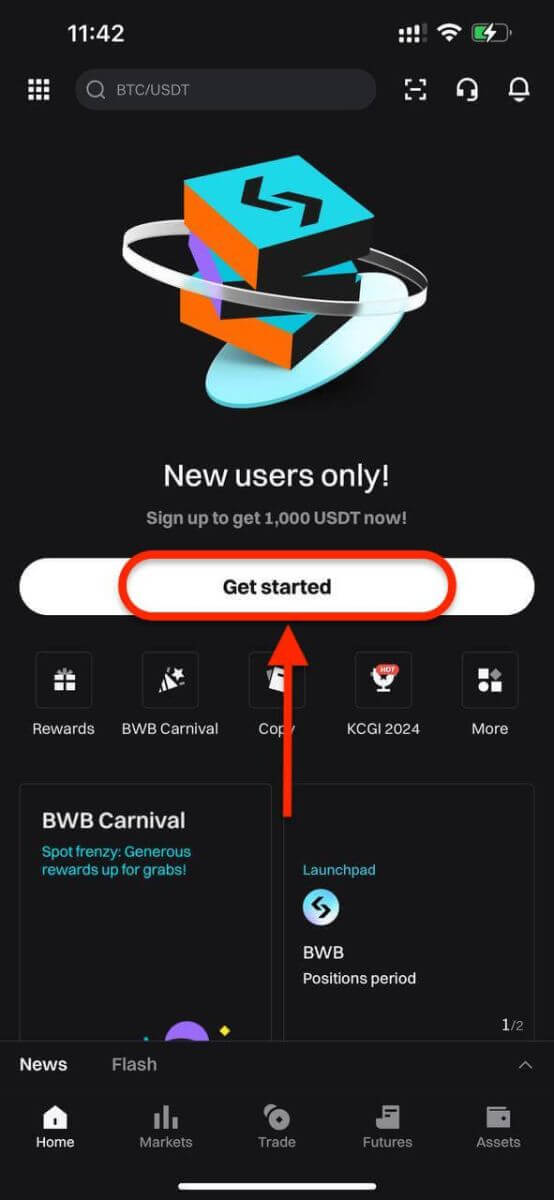
الخطوة 4: أدخل رقم هاتفك المحمول أو عنوان بريدك الإلكتروني بناءً على اختيارك. ثم أدخل كلمة المرور الخاصة بحسابك.
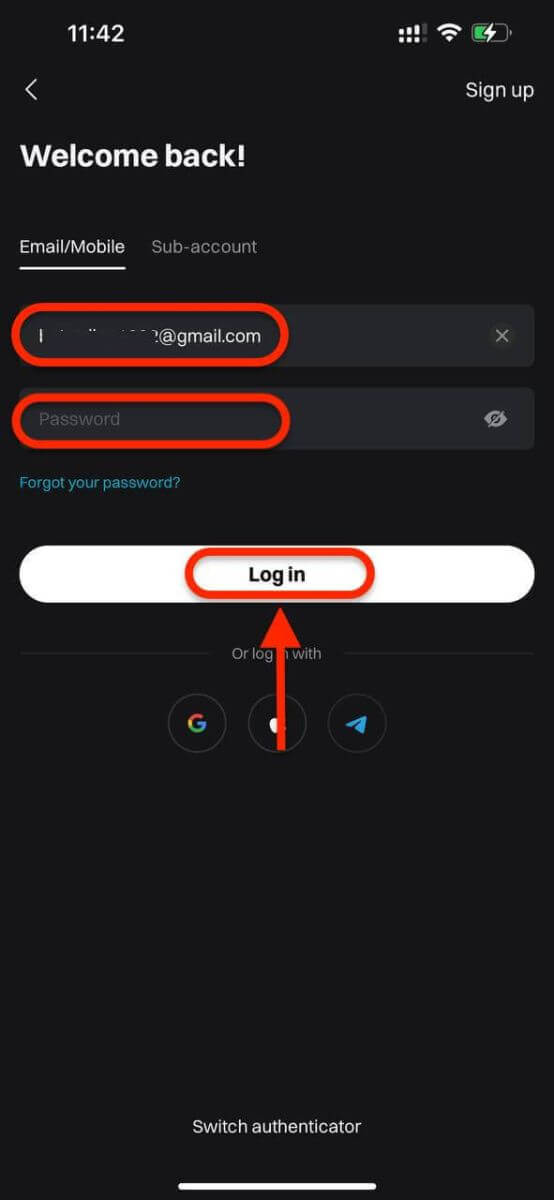
الخطوة 5: هذا كل شيء! لقد قمت بتسجيل الدخول بنجاح إلى تطبيق Bitget.
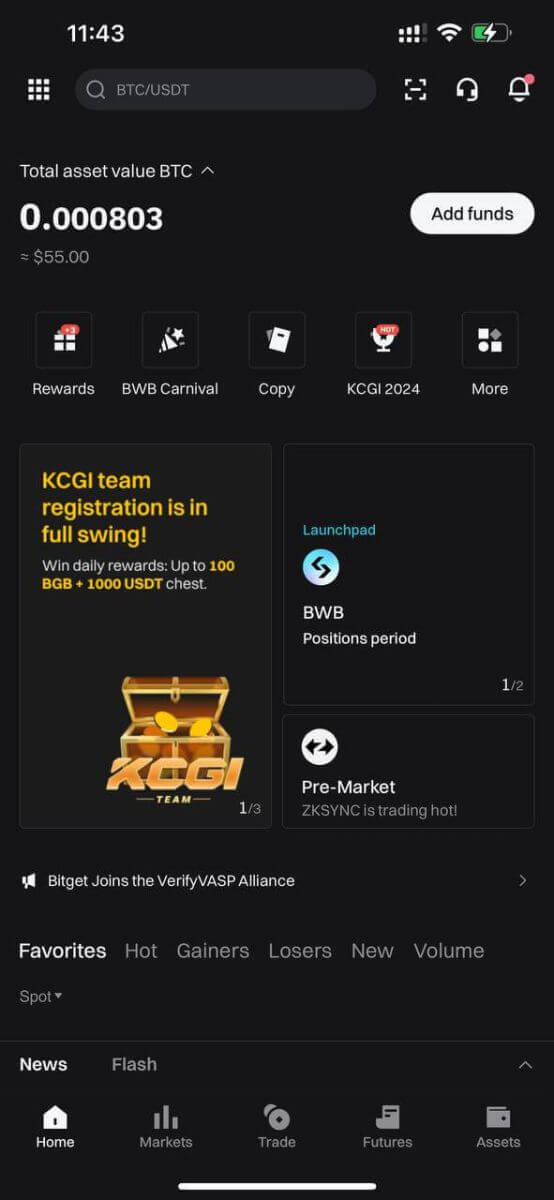
المصادقة الثنائية (2FA) عند تسجيل الدخول إلى Bitget
تعطي Bitget الأولوية للأمن كأحد أهم نقاط التركيز. باستخدام Google Authenticator، فإنه يضيف طبقة أمان إضافية لحماية حسابك ومنع سرقة الأصول المحتملة. توفر هذه المقالة دليلاً حول ربط التحقق بخطوتين من Google (2FA).
لماذا استخدام جوجل 2FA
يقوم Google Authenticator، وهو تطبيق من Google، بتنفيذ عملية التحقق بخطوتين من خلال كلمات مرور لمرة واحدة تعتمد على الوقت. يقوم بإنشاء رمز ديناميكي مكون من 6 أرقام يتم تحديثه كل 30 ثانية، ويمكن استخدام كل رمز مرة واحدة فقط. بمجرد الارتباط، ستحتاج إلى هذا الرمز الديناميكي لأنشطة مثل تسجيل الدخول والسحب وإنشاء واجهة برمجة التطبيقات والمزيد.
كيفية ربط جوجل 2FA
يمكن تنزيل تطبيق Google Authenticator من متجر Google Play وApple App Store. انتقل إلى المتجر وابحث عن Google Authenticator للعثور عليه وتنزيله.إذا كان لديك التطبيق بالفعل، فلنتحقق من كيفية ربطه بحساب Bitget الخاص بك.
الخطوة 1: قم بتسجيل الدخول إلى حساب Bitget الخاص بك. انقر فوق الصورة الرمزية في الزاوية العلوية اليمنى وحدد الأمان في القائمة المنسدلة.
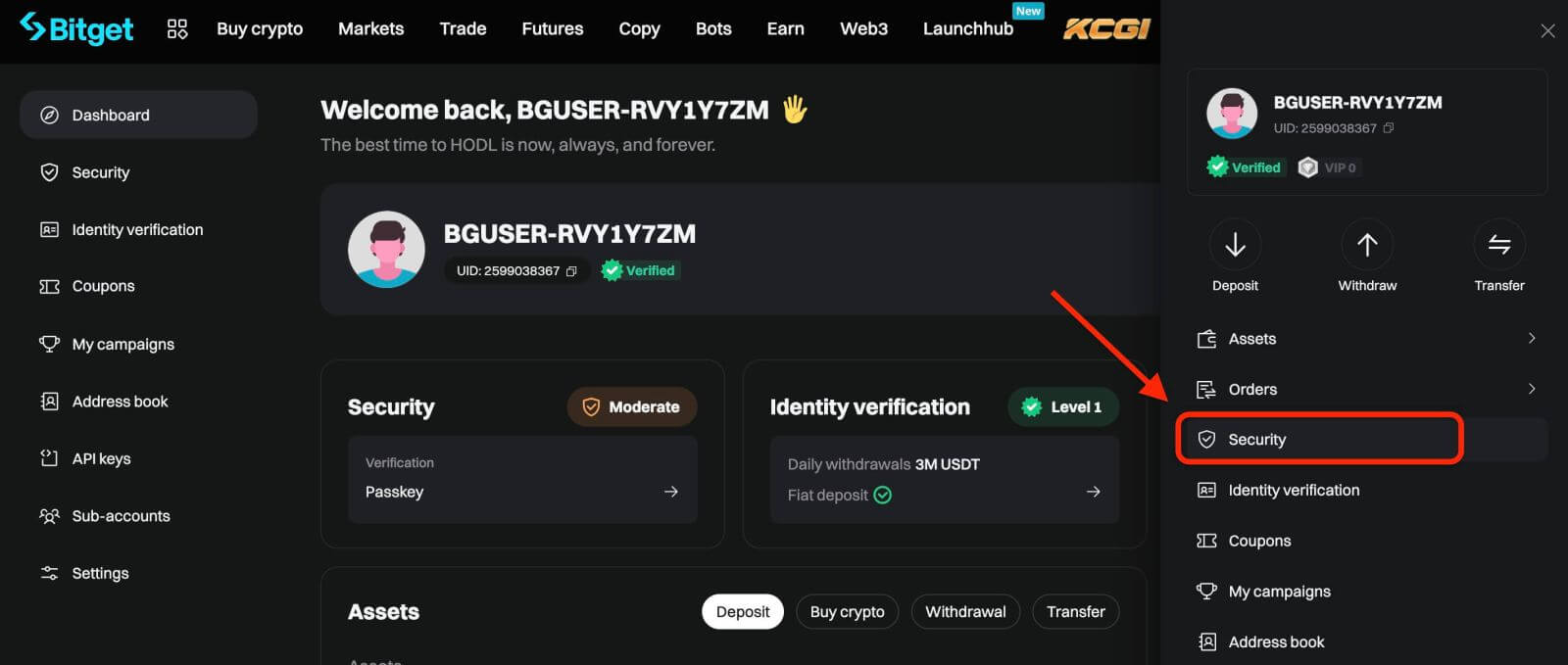
الخطوة 2: ابحث عن إعدادات الأمان، وانقر على "تكوين" Google Authenticator.
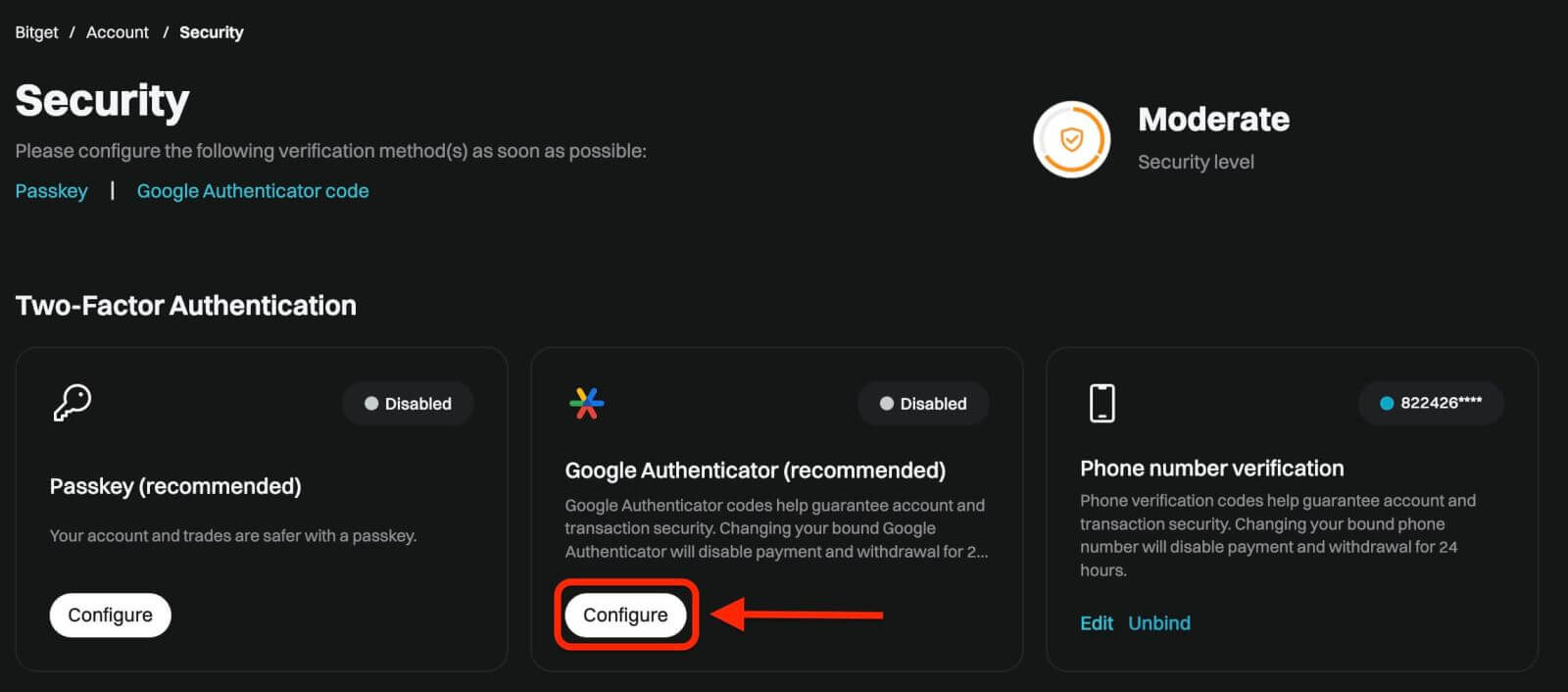
الخطوة 3: بعد ذلك، سترى الصفحة أدناه. يرجى تسجيل مفتاح Google السري وتخزينه في مكان آمن. ستحتاج إليه لاستعادة Google 2FA إذا فقدت هاتفك أو حذفت تطبيق Google Authenticator عن طريق الخطأ.
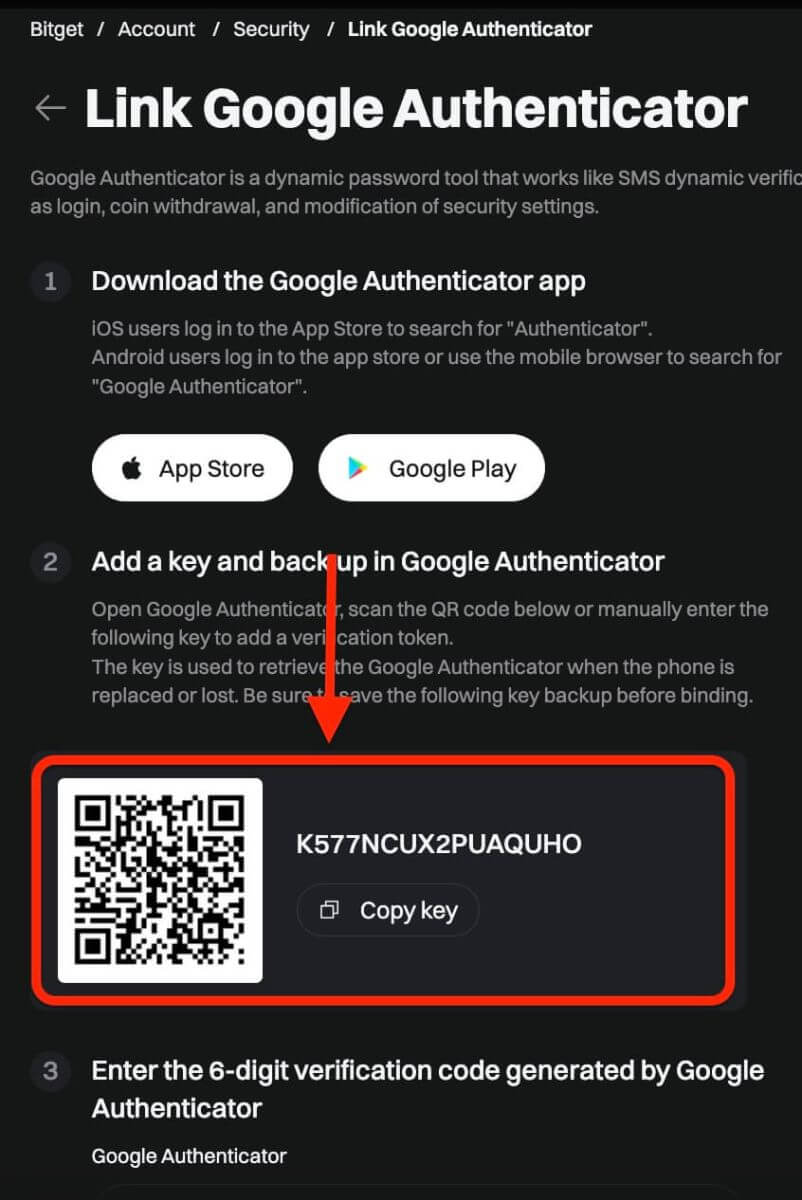
الخطوة 4: بمجرد حفظ المفتاح السري، افتح تطبيق Google Authenticator على هاتفك
1) انقر على أيقونة "+" لإضافة رمز جديد. انقر فوق مسح الرمز الشريطي لفتح الكاميرا ومسح الرمز ضوئيًا. سيقوم بإعداد Google Authenticator لـ Bitget والبدء في إنشاء الكود المكون من 6 أرقام.
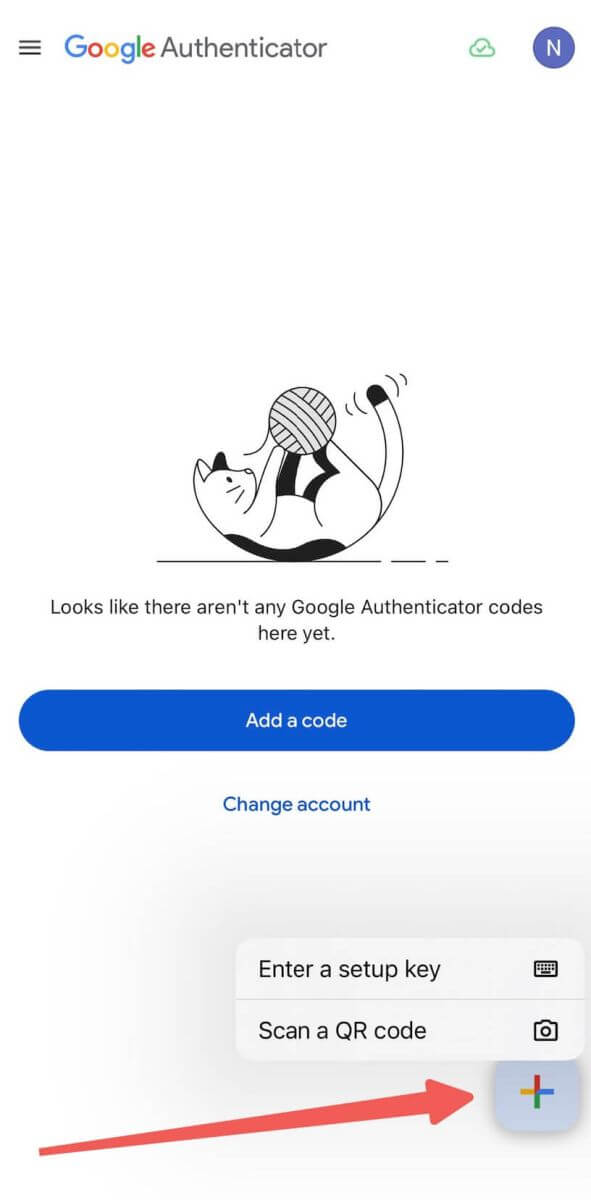
2) امسح رمز الاستجابة السريعة ضوئيًا أو أدخل المفتاح التالي يدويًا لإضافة رمز التحقق.
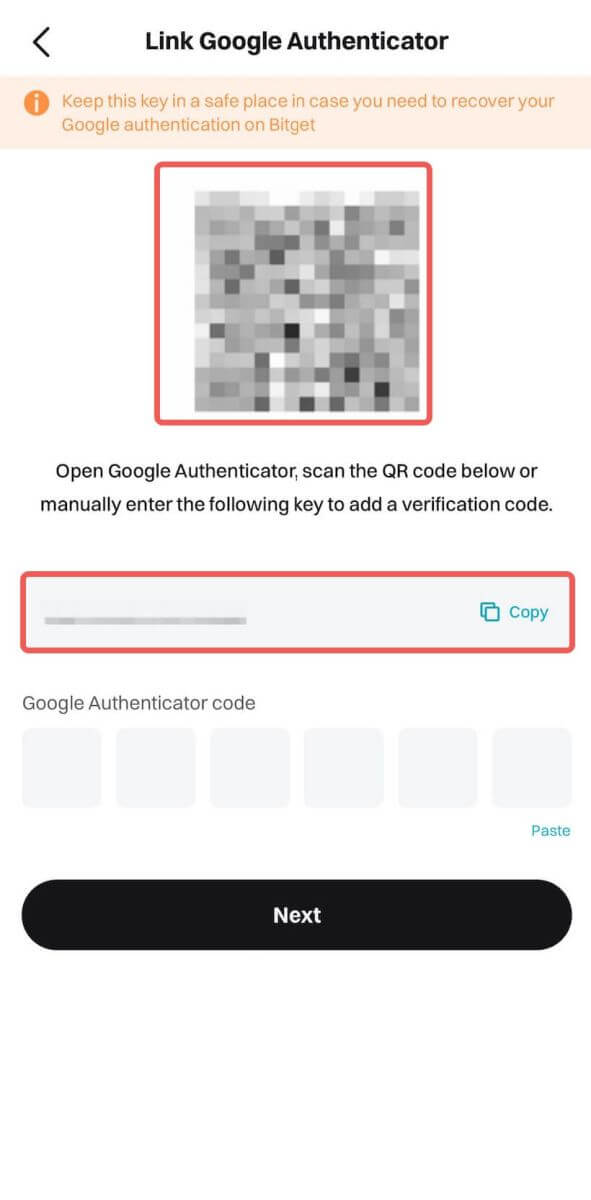
ملاحظة: إذا كان تطبيق Bitget وتطبيق GA موجودين على نفس جهاز الهاتف، فمن الصعب مسح رمز الاستجابة السريعة ضوئيًا. لذلك، من الأفضل نسخ مفتاح الإعداد وإدخاله يدويًا.
الخطوة 5: أخيرًا، انسخ وأدخل رمز التحقق الجديد المكون من 6 أرقام في Google Authenticator.
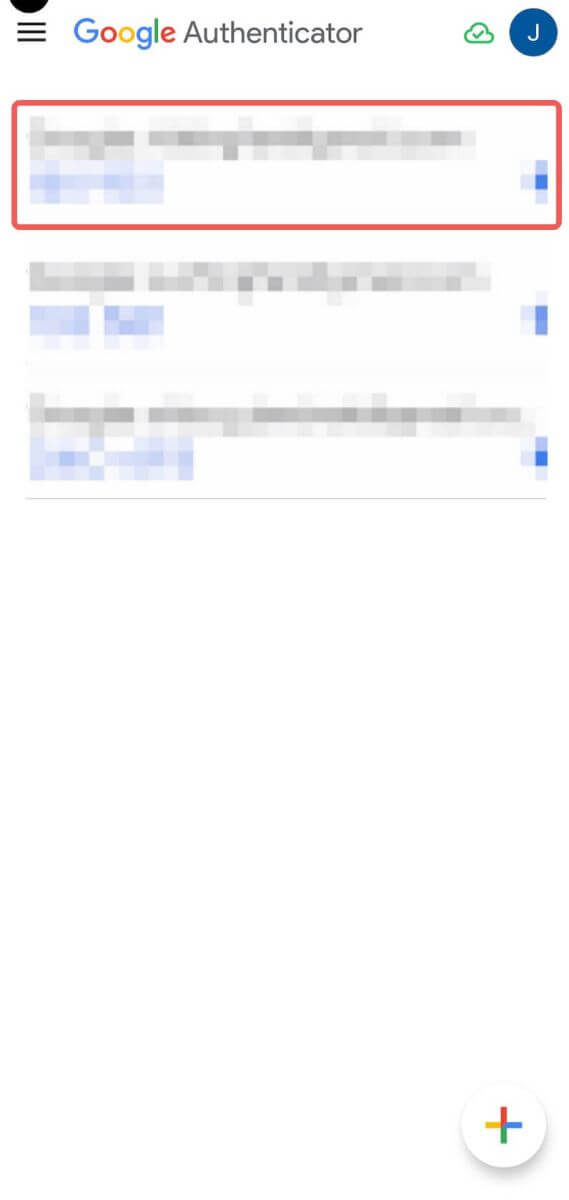
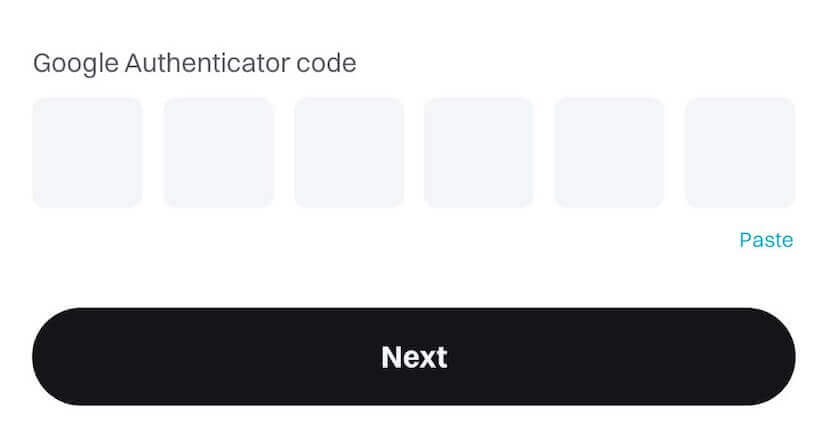
والآن، لقد نجحت في ربط مصادقة Google (GA) بحساب Bitget الخاص بك.
- يجب على المستخدمين إدخال رمز التحقق لعمليات تسجيل الدخول والتداول والسحب.
- تجنب إزالة Google Authenticator من هاتفك.
- تأكد من الإدخال الدقيق لرمز التحقق بخطوتين من Google. بعد خمس محاولات غير صحيحة متتالية، سيتم قفل التحقق بخطوتين من Google لمدة ساعتين.
كيفية إعادة تعيين كلمة مرور Bitget
إذا نسيت كلمة مرور Bitget أو كنت بحاجة إلى إعادة تعيينها لأي سبب من الأسباب، فلا تقلق. يمكنك إعادة تعيينه بسهولة باتباع الخطوات البسيطة التالية:الخطوة 1. انتقل إلى موقع Bitget وانقر على زر " تسجيل الدخول "، الموجود عادة في الركن الأيمن العلوي من الصفحة.
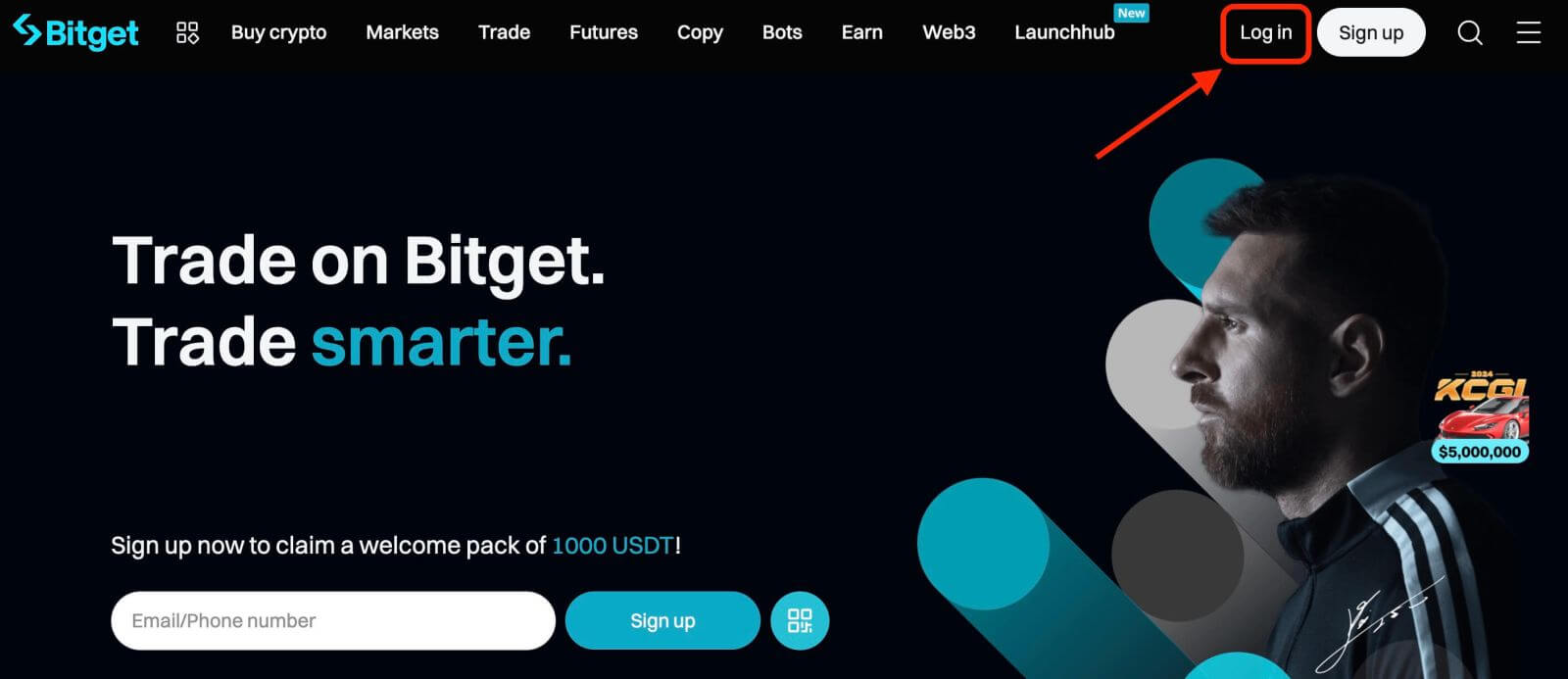
الخطوة 2. في صفحة تسجيل الدخول، انقر على الرابط " هل نسيت كلمة المرور؟ " الموجود أسفل زر تسجيل الدخول.
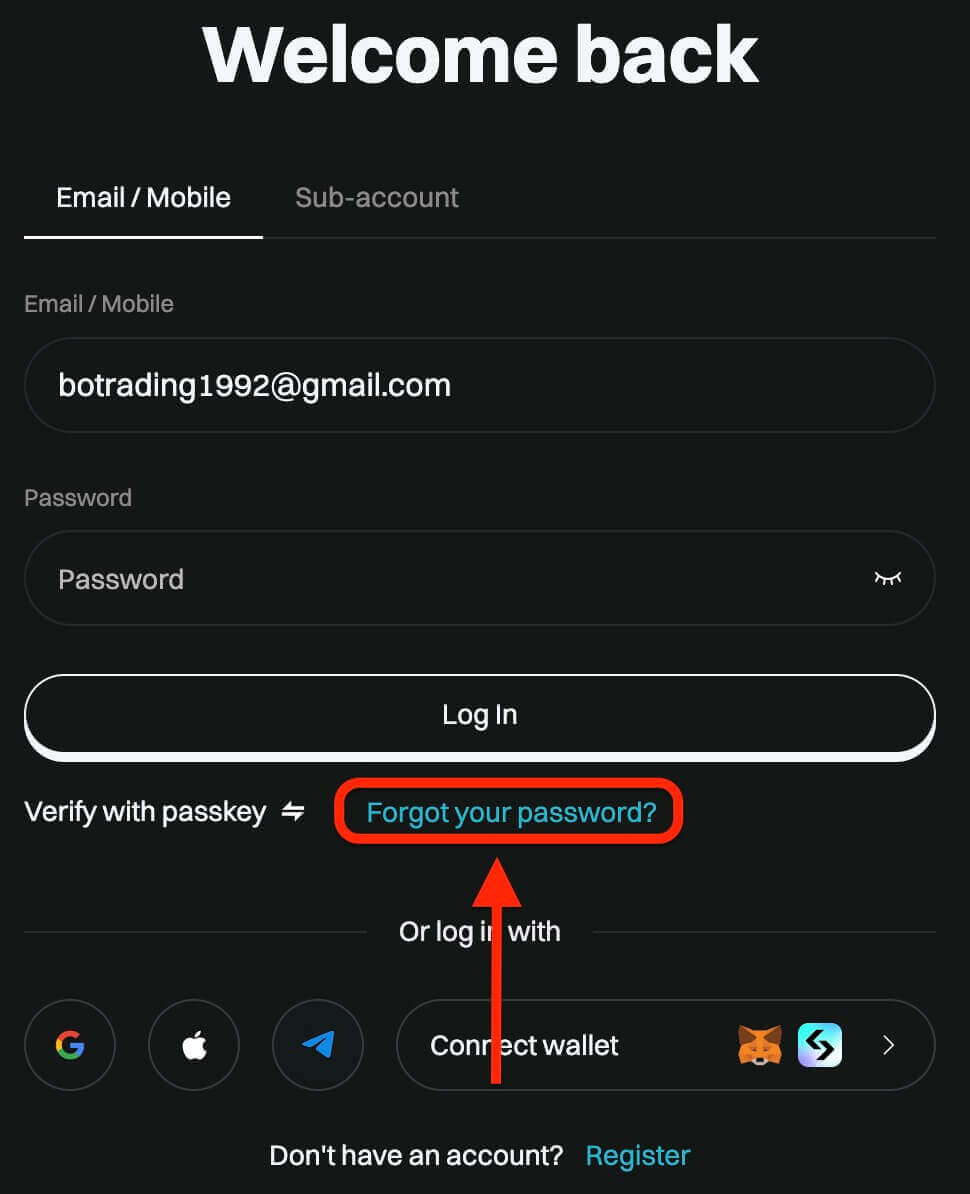
الخطوة 3. أدخل عنوان البريد الإلكتروني أو رقم الهاتف الذي استخدمته لتسجيل حسابك وانقر على زر "التالي".
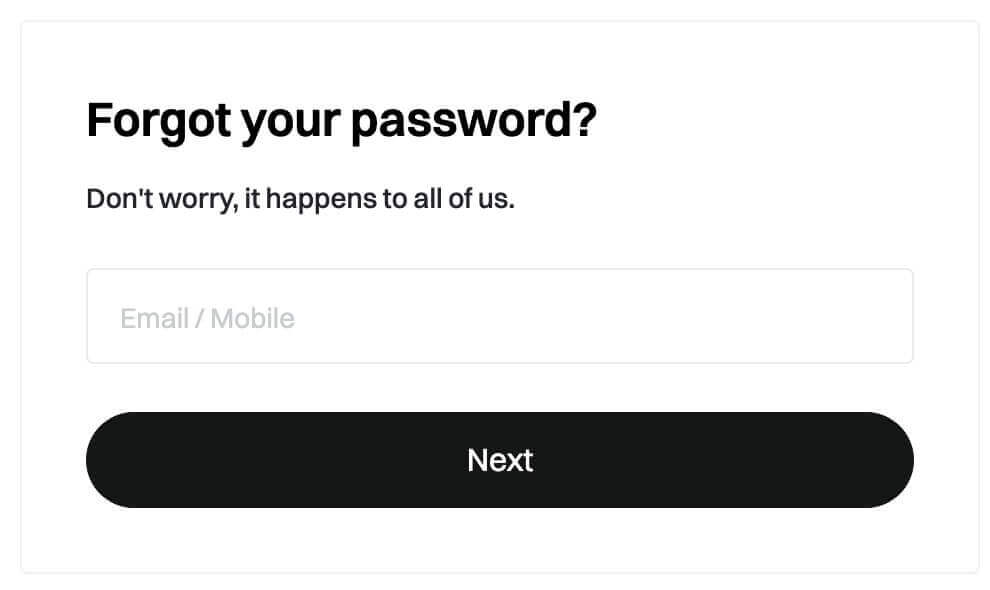
الخطوة 4. كإجراء أمني، قد يطلب منك Bitget إكمال اللغز للتحقق من أنك لست روبوتًا. اتبع الإرشادات المقدمة لإكمال هذه الخطوة.
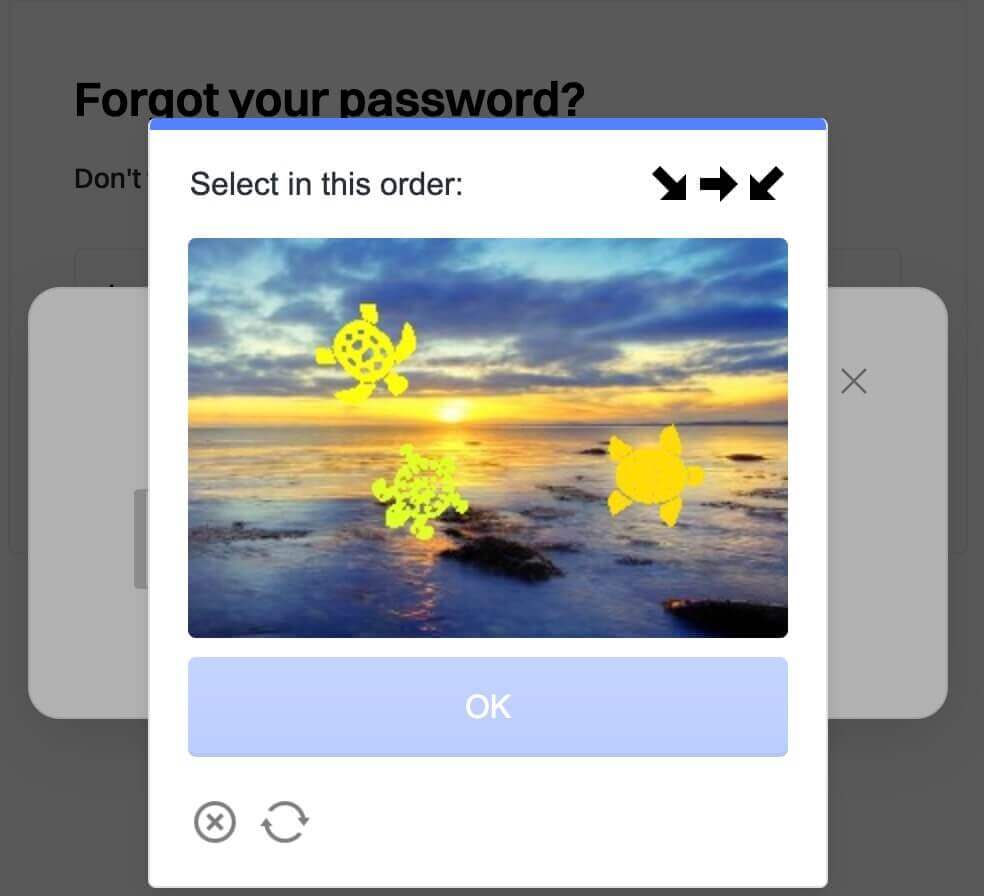
الخطوة 5. أدخل كلمة المرور الجديدة مرة أخرى لتأكيدها. تحقق جيدًا للتأكد من تطابق كلا الإدخالين.
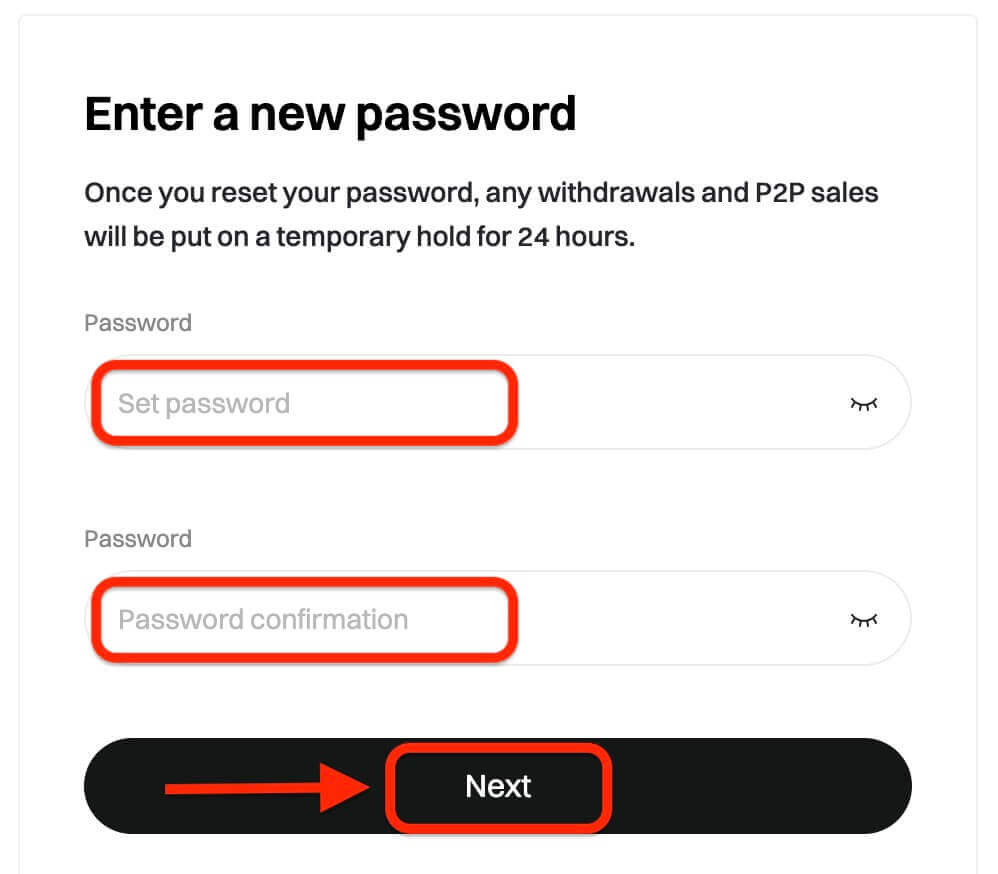
الخطوة 6. يمكنك الآن تسجيل الدخول إلى حسابك باستخدام كلمة المرور الجديدة والاستمتاع بالتداول مع Bitget.
الوصول إلى فرص التشفير: الاشتراك السلس وتسجيل الدخول على Bitget
تمهد عملية التسجيل ثم تسجيل الدخول إلى حساب Bitget الخاص بك الطريق للوصول إلى عالم ديناميكي لتداول العملات المشفرة. من خلال إكمال إجراءات التسجيل وتسجيل الدخول بنجاح، يؤمن المستخدمون دخولهم إلى منصة مجهزة بأصول رقمية وأدوات تداول متنوعة.